Mensajes de iPhone se congela: 5 maneras de solucionarlo
¿Te preguntas qué puedes hacer para arreglar un iPhone congelado? Aquí tienes 5 soluciones que funcionan muy bien.
Aug 01, 2025 • Archivado en: Administrar Datos del Dispositivo • Soluciones probadas
A todos nos ha pasado alguna vez que, mientras utilizábamos nuestro iPhone para acceder a los mensajes, a la lista de reproducción o incluso a nuestro sitio web favorito, de repente el dispositivo deja de funcionar. La pantalla deja de responder y a veces incluso se queda en negro. Estos problemas son muy comunes y hay ciertas cosas que puedes hacer para solucionar el problema de una vez por todas.
En este artículo vamos a ver 5 formas de arreglar un iPhone congelado. Son fáciles de realizar y siempre funcionan.
- Parte 1. Forzar el cierre de una aplicación
- Parte 2: Solucionar el problema de que se congela mensajes de iPhone sin pérdida de datos
- Parte 3: Desactivar aplicaciones innecesarias
- Parte 4: Solucionar el problema de que se congela mensajes de iPhone mediante actualización de iOS
- Parte 5: Liberar algo de espacio para arreglar el problema de congelación de mensajes de iPhone
Parte 1. Forzar el cierre de una aplicación
A veces una aplicación que no responde puede hacer que tu dispositivo se congele, en este caso, tienes que forzar el cierre de la aplicación y entonces tu dispositivo volverá a la normalidad. Así es como se puede forzar el cierre de una aplicación:
- Pulsa el botón Inicio dos veces muy rápidamente. Verás pequeñas vistas previas de las últimas aplicaciones que has utilizado.
- Desliza el dedo hacia la izquierda para encontrar la aplicación que quieres cerrar.
- Desliza el dedo hacia arriba en la vista previa de la aplicación para cerrarla.
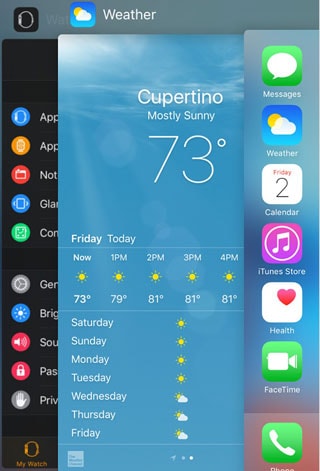
Parte 2: Solucionar el problema de que se congela mensajes de iPhone sin pérdida de datos
Si quieres solucionar de forma fácil y segura el problema de congelación de mensajes de iPhone, puedes actualizar el firmware de tu dispositivo con Dr.Fone - Reparación del Sistema. Puede ayudarte a que tu dispositivo vuelva a la normalidad en menos de 10 minutos. Dr.Fone - Reparación del Sistema se ha desarrollado para solucionar varios errores del iPhone, problemas del sistema y problemas de software. Y Wondershare, la empresa matriz que ha creado Dr.Fone, ha sido muy elogiada por la revista Forbes en varias ocasiones. Realmente esperamos que este software pueda serle útil y provechoso.

Dr.Fone - Reparación del Sistema
¡Arreglar el problema de los mensajes del iPhone congelado sin perder datos!
- Soluciona varios problemas del sistema iOS, como el modo de recuperación, el logotipo de Apple en blanco, la pantalla en negro, los bucles en el arranque, etc.
- Solamente restaura iOS a la normalidad, sin pérdida de datos.
- Corrige otros errores de iPhone y de iTunes, como el error 4013 de iTunes, el error 14, el error 27 de iTunes y muchos más.
- Funciona para todos los modelos de iPhone, iPad y iPod touch.
- Millones de clientes fieles desde hace más de 15 años.
¿Cómo solucionar el problema de congelación de los mensajes del iPhone?
Paso 1: Descarga e instala Dr.Fone en tu computadora. Inicia el programa y selecciona la opción "Reparar".

Conecta tu dispositivo mediante cables USB y espera a que el programa detecte el dispositivo. Pulsa "Inicio" para continuar.

Paso 2: El siguiente paso es descargar el firmware. El programa reconocerá tu dispositivo y te ofrecerá la última versión de iOS para tu dispositivo. Basta con hacer clic en "Descargar" para iniciar el proceso.

Paso 3: Espera a que el programa termine de descargar el firmware.

Paso 4: Dr.Fone empezará a reparar iOS automáticamente. Todo el proceso no le llevará más de 10 minutos. Una vez finalizado el proceso se te notificará que el dispositivo se está reiniciando en "modo normal"

Parte 3: Desactivar aplicaciones innecesarias
Otra forma de evitar este problema es desactivar las aplicaciones no deseadas. Todos tenemos aplicaciones que nos descargamos pero que, por una razón u otra, nunca llegamos a utilizar. Deshacerse de estas aplicaciones mejorará el rendimiento del dispositivo, liberará más espacio y evitará problemas de funcionamiento.
Puedes eliminar fácilmente una aplicación en la pantalla de inicio. Simplemente mantén pulsado el icono de la aplicación y espera a que empiece a moverse. Luego toca la "X" que aparece en la esquina superior derecha del icono.
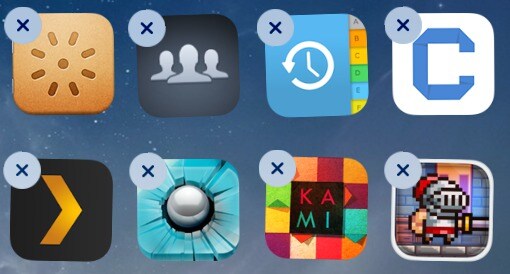
También puedes ir a Ajustes> General> Uso> Administrar almacenamiento y encontrar la aplicación que no necesitas. Toca sobre ella y luego sobre el botón "Eliminar App" en la siguiente pantalla.
Parte 4: Solucionar el problema de que se congela mensajes de iPhone mediante actualización de iOS
El software obsoleto puede ser una de las principales causas de que un dispositivo no responda o se congele. Por lo tanto, solucionar este problema es tan fácil como actualizar el iOS del dispositivo. Puedes actualizar tu dispositivo de forma inalámbrica o a través de iTunes. Antes de actualizar iOS, recuerda hacer una copia de seguridad de tu iPhone.
1. Para actualizar iOS de forma inalámbrica;
- Enchufa el dispositivo a una fuente de alimentación y conéctate a Internet por Wi-Fi.
- Pulsa Ajustes > General > Actualización de software.
- Pulsa Descargar e instalar. Si te pide que elimines aplicaciones temporalmente para crear espacio, pulsa Continuar. Tus aplicaciones se reinstalarán tras la actualización.
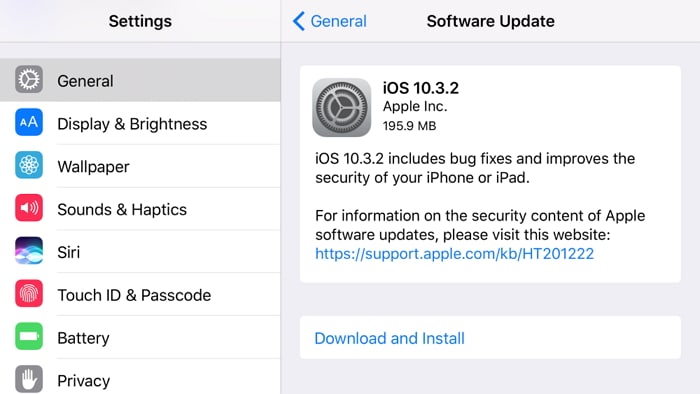
- Para actualizar ahora, pulsa instalar. También puedes elegir instalarlo más tarde. Si se te pide, introduce el código de acceso.
2. Para actualizar a través de iTunes:
- Instala la última versión de iTunes en tu computadora
- Conecta tu iPhone a la computadora, abre iTunes y selecciona el dispositivo.
- Haz clic en Resumen y, a continuación, en "Buscar actualizaciones".
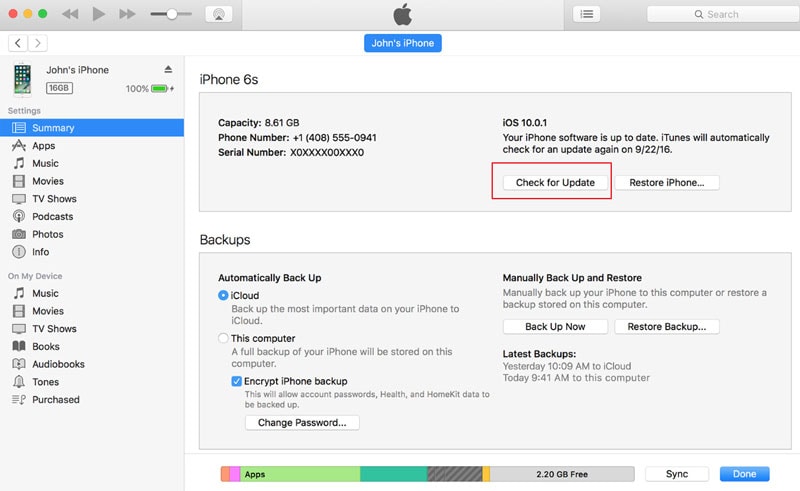
- Haz clic en "Descargar y actualizar".
- Conecta tu iPhone a la computadora, abre iTunes y selecciona el dispositivo.
Después de la actualización de iOS, puedes verificar si el problema de que tu iPhone se congele se ha solucionado y restaurarlo desde una copia de seguridad..
Parte 5: Liberar algo de espacio para arreglar el problema de congelación de mensajes del iPhone
Tu dispositivo puede congelarse si no le das un poco de respiro. Es importante no utilizar toda la memoria del dispositivo. La regla general es mantener al menos 250 MB de espacio libre. Puedes comprobar cuánto espacio te queda yendo a la parte inferior de la pestaña de resumen de tu iPhone en iTunes.
La forma más sencilla de mantener estos 250 MB de espacio libre es minimizar las descargas. Elimina las aplicaciones innecesarias y las canciones no deseadas de tu dispositivo. También se sabe que los mensajes de texto saturan el dispositivo, por lo que si has leído todos los mensajes y ya no los necesitas, deberías eliminar los mensajes de texto para liberar espacio.

Pero quizá la forma más eficaz de liberar espacio en tu dispositivo sea eliminar los archivos basura. Hay programas y aplicaciones especiales, como Dr.Fone - Borrador de Datos (iOS) que pueden ayudarte a hacer esto fácilmente.

Dr.Fone - Borrador de Datos (iOS)
Borra iPhone/iPad Completa o Selectivamente en 5 Minutos.
- Proceso sencillo y fácil de seguir.
- Selecciona los datos que deseas borrar.
- Tus datos se borran permanentemente.
- Nadie podrá recuperar ni ver tus datos privados.
Una de estas 5 soluciones deberían funcionar para descongelar tu dispositivo. La segunda solución es, sin embargo, la más eficaz, especialmente si el dispositivo no responde en absoluto, como ocurre a veces. Esperamos que alguna de ellas te funcione y puedas recuperar la normalidad de tu dispositivo lo antes posible.
Mensajes
- 1. Mensajes de iPhone
- Recuperar Mensajes iPhone
- Recibir Mensajes Online
- Respaldar iMessages sin iTunes
- Borrar Mensajes iPhone
- Mensajes Congelados de iPhone
- Leer Mensajes Borrados de iPhone
- Ver Mensajes iPhone en PC
- Respaldar iMessages al PC
- Restaurar Mensajes Borrados iPhone
- Recuperar iMessages Borrados
- Restaurar Mensajes de iCloud
- 2. Mensajes de Android
- Apps de Mensajes para Android
- Recuperar Mensajes Android
- Recuperar Mensajes de Android Dañado
- Recuperar Mensajes de SIM
- Recuperar Mensajes de Samsung
- 3. Gestionar Mensajes
- ● Gestionar/transferir/recuperar datos
- ● Desbloquear/activar/bloquear pantalla FRP
- ● Resolver problemas en iOS y Android
- Actúa Ahora Actúa Ahora Actúa Ahora
















Paula Hernández
staff Editor